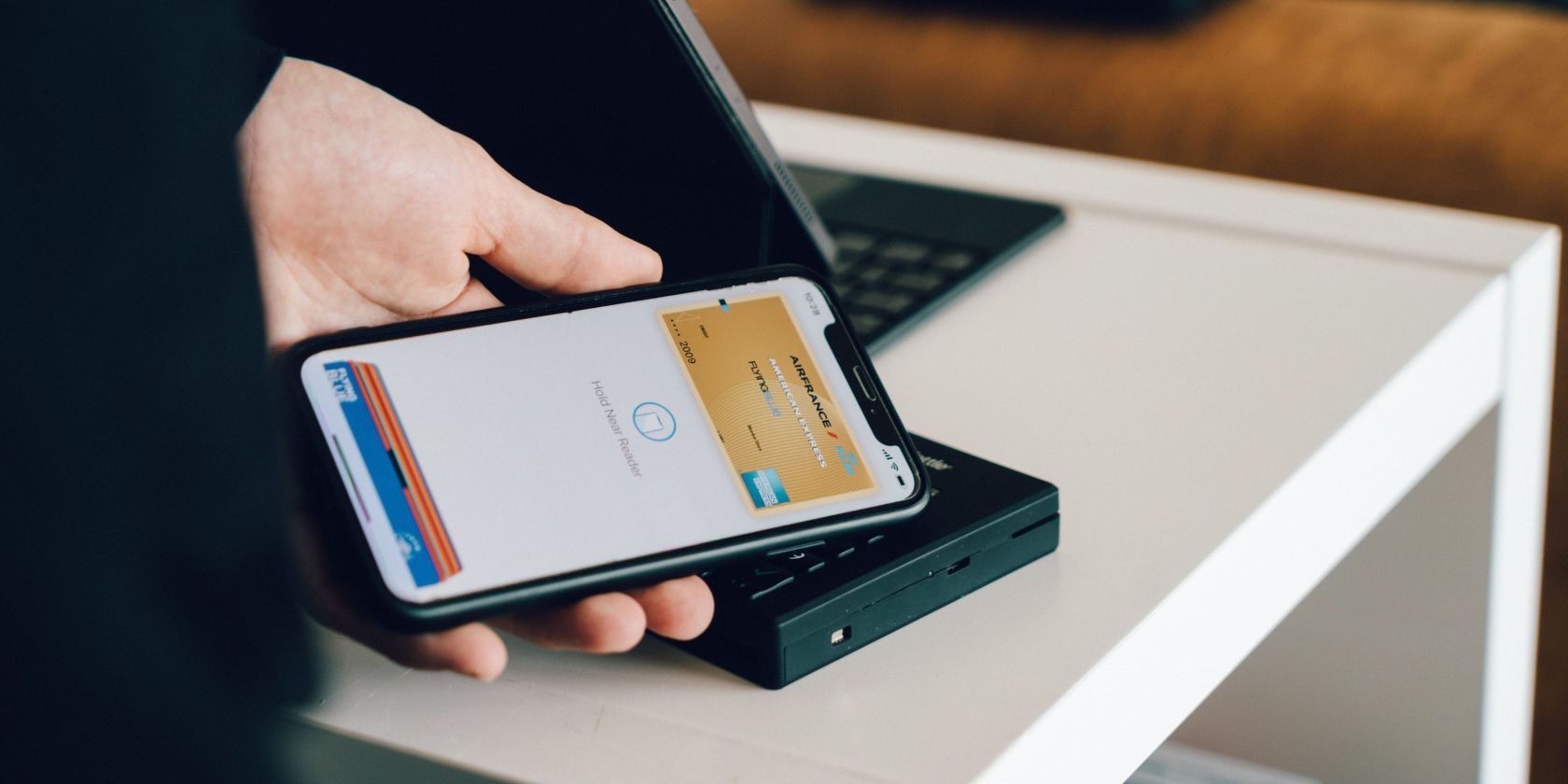Apple Pay به شما امکان می دهد از iPhone، iPad، Apple Watch یا Mac خود برای انجام پرداخت های بدون تماس به صورت آنلاین یا در دنیای واقعی استفاده کنید.
به لطف Apple Pay، یک قدم به ترک کردن کیف پول برای همیشه در خانه نزدیکتر شده ایم. سیستم پرداخت بدون تماس، که در طیف گسترده ای از محصولات اپل موجود است، پرداخت برای اقلام روزمره را آسان می کند.
در مورد نحوه استفاده از Apple Pay، راهاندازی ویژگی، و نحوه عملکرد سیستم پرداخت در فروشگاهها و آنلاین بیشتر توضیح خواهیم داد.
Apple Pay چیست؟

Apple Pay یک کیف پول دیجیتال است. این بدان معناست که بهجای حمل یک کیف پول پر از کارتهای اعتباری یا نقدی، همه اطلاعات پرداخت به صورت ایمن و ایمن در iPhone، iPad، Apple Watch یا Mac شما وجود دارد.
دو روش مختلف برای استفاده از این ویژگی وجود دارد – در فروشگاه آجر و ملات یا آنلاین.
وقتی زمان بررسی در یک فروشگاه فیزیکی فرا می رسد، فقط می توانید از آیفون یا اپل واچ استفاده کنید، این دو محصول با فناوری ارتباطات داخلی NFC.
فناوری بی سیم نحوه عملکرد Apple Pay است. همچنین به عنوان ارتباطات میدان نزدیک شناخته می شود، یک پروتکل ارتباطی کوتاه برد و استاندارد صنعتی است.
طراحی شده برای کار کردن در فواصل کوتاه، ابتدا باید خود را با Face ID، Touch ID یا یک رمز عبور احراز هویت کنید. پس از آن، داده های رمزگذاری شده بین دستگاه و پرداخت برای احراز هویت و تکمیل تراکنش ارسال می شود.
اپل یا دستگاه شما پرداخت واقعی شما را به ترمینال انجام نمی دهد. قبل از تأیید تراکنش، بانک شما دادههای ارسال شده توسط دستگاه شما و بررسی یک کد امنیتی پویا را تأیید میکند.
هنگام استفاده آنلاین از Apple Pay، به iPhone، iPad یا Mac نیاز دارید. هنگام خرید در سایتی که با Apple Pay سازگار است، نیازی به صرف زمان برای ایجاد حساب کاربری و افزودن آدرس و سایر اطلاعات خود نیست.
همچنین برای استفاده از سیستم پرداخت همتا به همتای این شرکت، Apple Pay Cash، باید از Apple Pay استفاده کنید.
نحوه تنظیم Apple Pay
اولین سوال مهمی که هنگام تلاش برای افزودن اطلاعات کارت خود به Apple Pay مطرح می شود این است که آیا کارت شما از این ویژگی پشتیبانی می کند یا خیر. بانک یا صادرکننده کارت شما باید برای استفاده از قابلیت پرداخت بدون تماس از Apple Pay پشتیبانی کند.
برای اینکه ببینید آیا کارت شما سازگار است، به لیست کامل در وب سایت اپل نگاهی بیندازید. تعداد صادرکنندگان کارت پشتیبانی شده بسته به کشور شما بسیار متفاوت است.
وقتی تأیید کردید که کارت شما پشتیبانی می شود، برنامه Wallet را در آیفون باز کنید. مطمئن شوید که با Apple ID وارد شده اید. سپس این مراحل را دنبال کنید:
- روی نماد مثبت (+) در گوشه سمت راست بالا ضربه بزنید.
- نوع کارت را برای افزودن به Apple Pay انتخاب کنید. به همراه کارت اعتباری یا نقدی، می توانید انواع کارت های حمل و نقل را نیز اضافه کنید.
- کارت را روی یک سطح صاف قرار دهید و سپس از دوربین آیفون برای اسکن و وارد کردن خودکار اطلاعات استفاده کنید. همچنین می توانید شماره کارت و تاریخ انقضا را به صورت دستی اضافه کنید.
- پس از اینکه صادرکننده کارت شما اطلاعات کارت را تأیید کرد، به برنامه Wallet اضافه می شود.
حتی پس از افزودن اطلاعات کارت خود به آیفون، برای امنیت بیشتر باید دوباره آن را در اپل واچ وارد کنید. برای انجام این کار، برنامه همراه Watch را باز کنید و Wallet & Apple Pay را در تب My Watch پیدا کنید. سپس Add Card را انتخاب کنید.
برای افزودن کارت به iPad خود، به تنظیمات > کیف پول و اپل پی بروید و افزودن کارت را انتخاب کنید. بقیه مراحل درست مانند آیفون است.
راهاندازی Apple Pay در مک نیز فرآیند مشابهی است، که در آن اطلاعات کارت اعتباری یا نقدی را برای استفاده برای پرداخت آنلاین وارد میکنید.
کجا می توانم فروشگاهی پیدا کنم که Apple Pay را می پذیرد؟
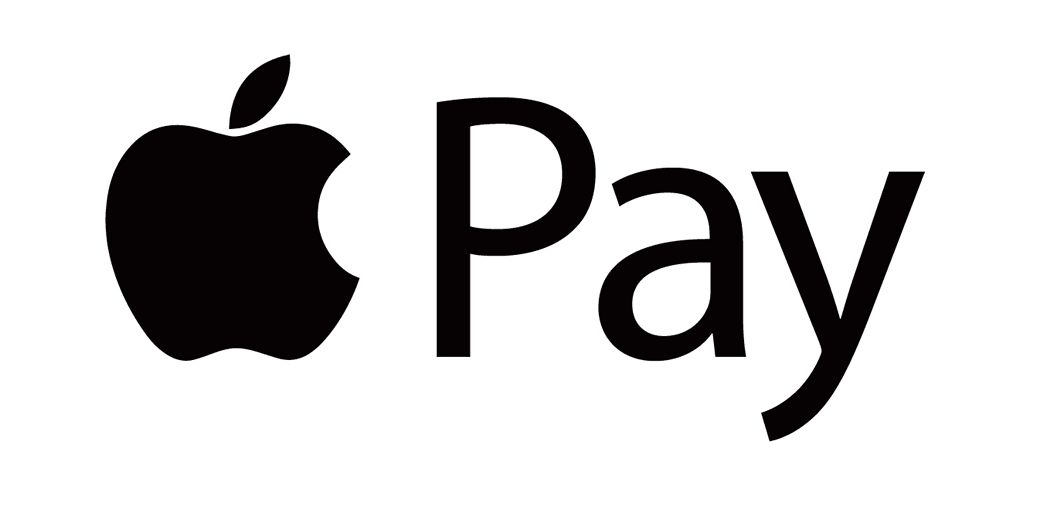
بخش دوم معادله Apple Pay پیدا کردن یک فروشگاه آنلاین یا فروشگاه آنلاین است که روش پرداخت را میپذیرد.
یک راه آسان برای یافتن فروشگاهی که Apple Pay را میپذیرد، باز کردن Apple Maps است. فروشگاه خاصی را که به دنبال آن هستید پیدا کنید و سپس نام آن را انتخاب کنید.
اطلاعات بیشتری مانند ساعت کاری و آدرس را خواهید دید. به قسمت «مفید برای دانستن» بروید. اگر Apple Pay پذیرفته شود، لوگوی Apple Pay را خواهید دید.
با استفاده از این ویژگی، شما باید بتوانید به راحتی طیف گسترده ای از فروشگاه های مختلف را پیدا کنید که Apple Pay را می پذیرند، مانند پمپ بنزین ها، رستوران ها و غیره.
و سیری حتی میتواند به شما کمک کند تا فروشگاهی را پیدا کنید که Apple Pay را میپذیرد. برای مثال، فقط بگویید «Hey Siri، کافی شاپی را به من نشان بده که Apple Pay را میپذیرد» و دستیار مجازی گزینههایی را روی صفحه نمایش شما ارائه میکند. فقط یک گزینه را برای مشاهده اطلاعات بیشتر انتخاب کنید.
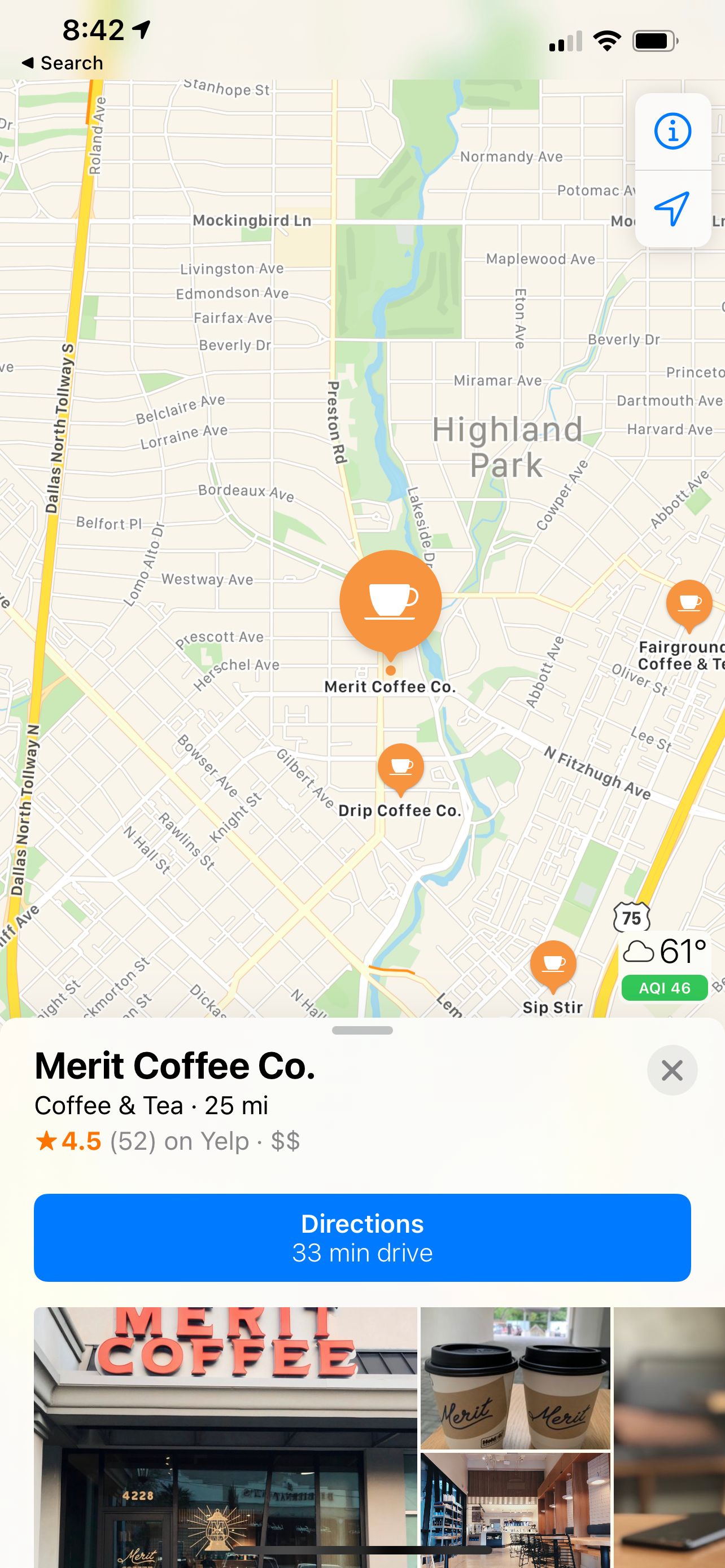
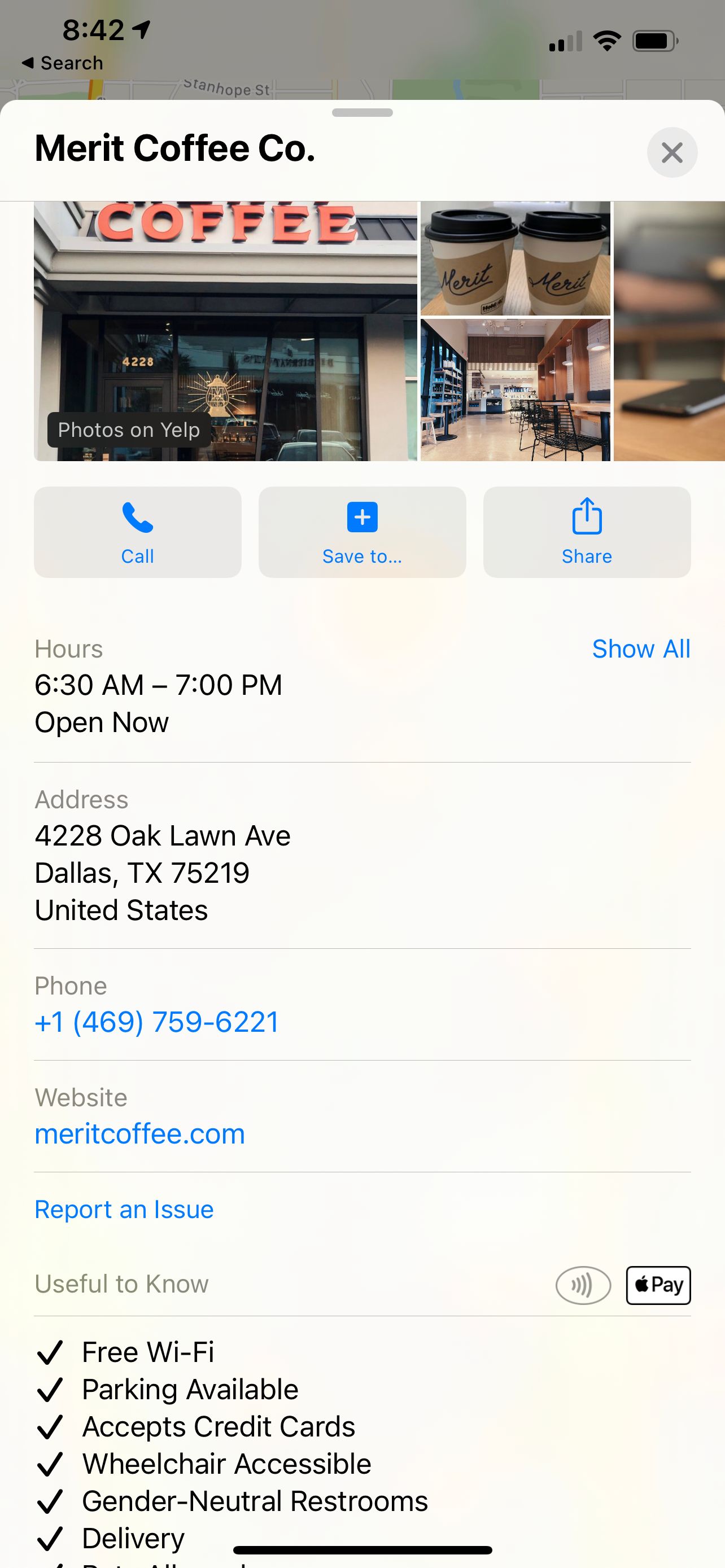
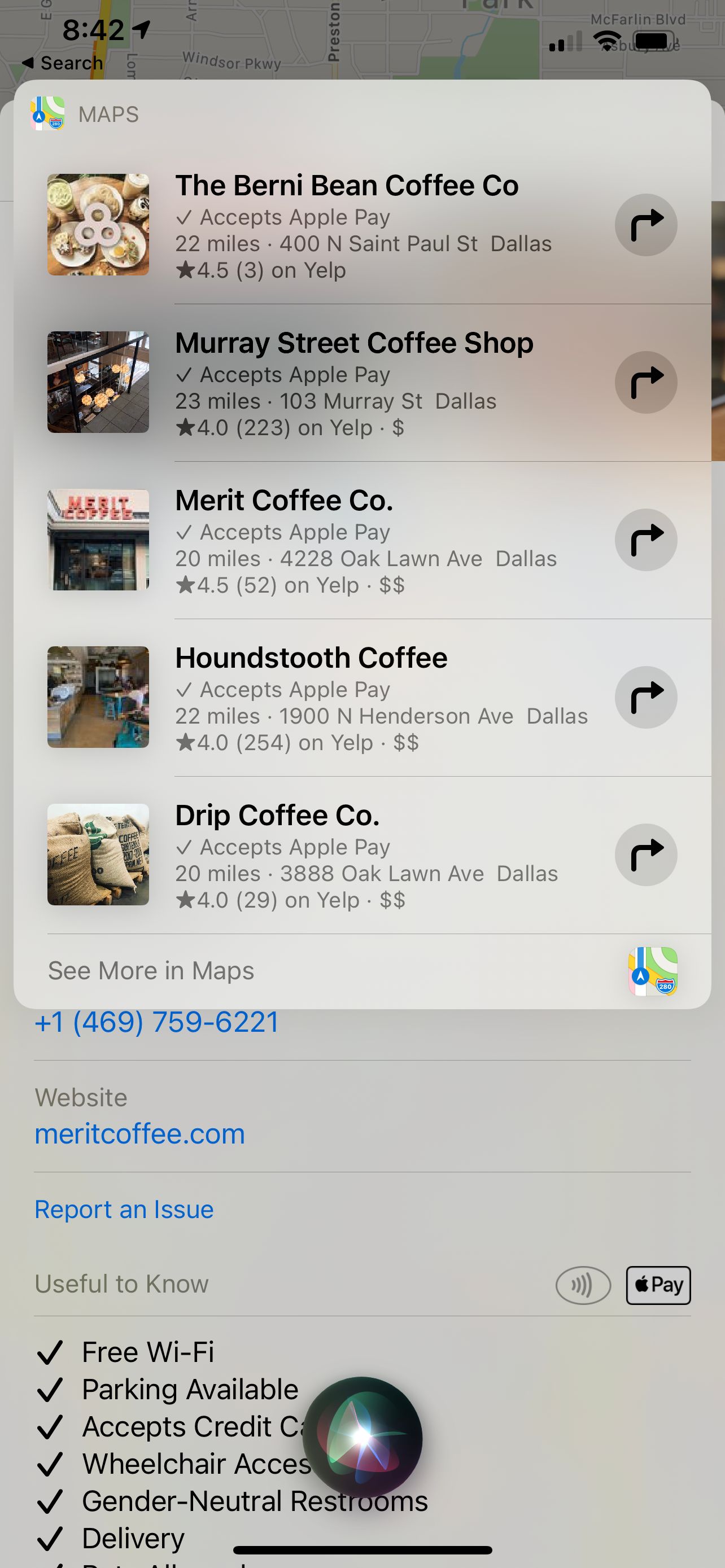
اگر دقیقاً میدانید به دنبال چه چیزی میگردید، حتی میتوانید چیزی مانند «Hey Siri، نزدیکترین مکدونالد را نشان دهید که Apple Pay را میپذیرد» بگویید.
هنگام بیرون رفتن، همچنین می توانید نگاه کنید که آیا فروشگاهی لوگوی Apple Pay را در نزدیکی ورودی خود قرار داده است تا نشان دهد که سیستم پرداخت بدون تماس اپل را می پذیرد.
نحوه استفاده از Apple Pay
با اضافه شدن اطلاعات کارت پرداخت شما به برنامه کیف پول، زمان شروع استفاده از Apple Pay فرا رسیده است. محبوب ترین راه در یک فروشگاه آجر و ملات است.
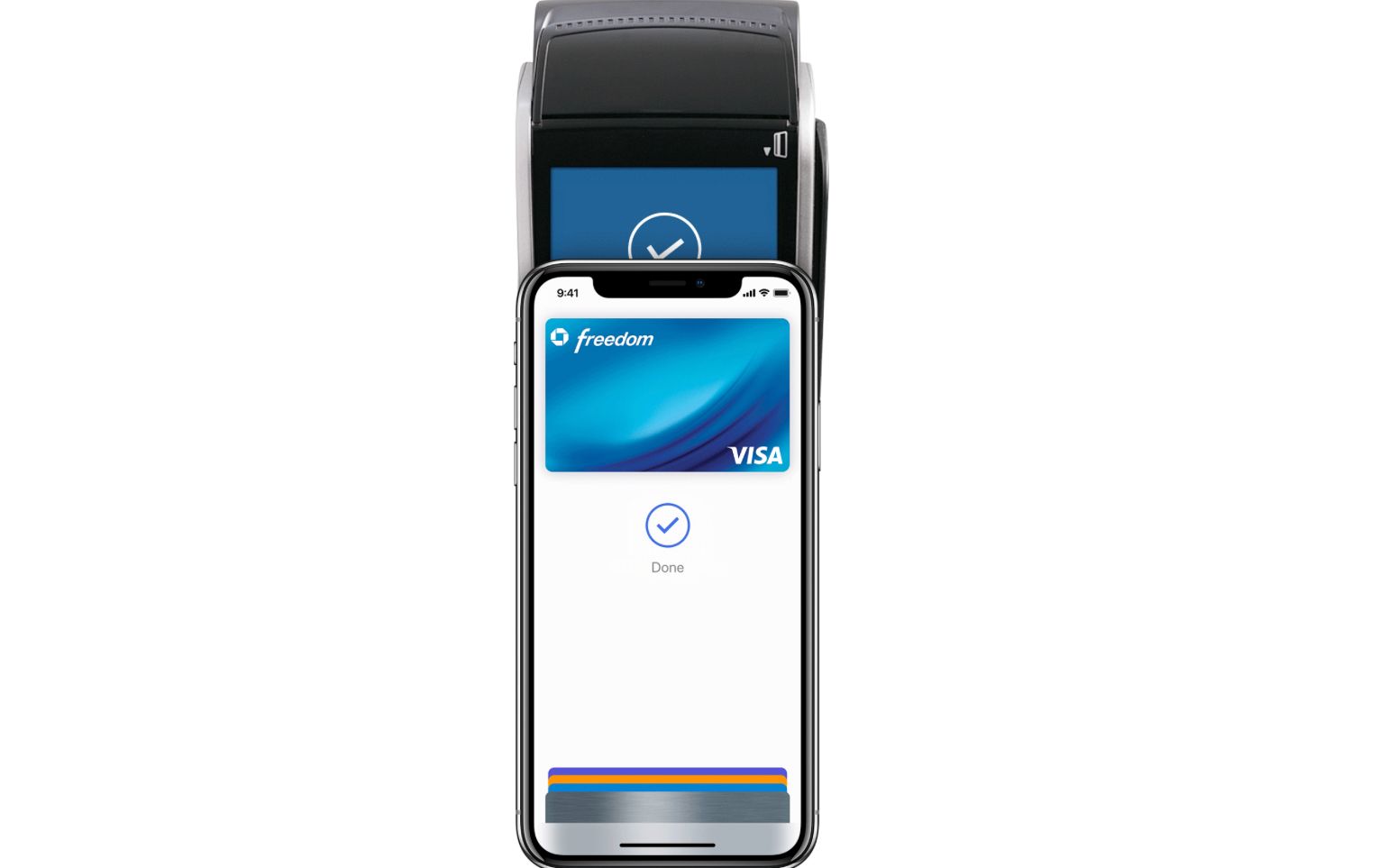
هنگام پرداخت، به دنبال پایانه پرداخت بگردید و آیفون خود را بیرون بکشید. مرحله بعدی بستگی به مدل آیفون شما دارد.
در آیفون با Face ID، حتی اگر گوشی قفل است، روی دکمه Side دوبار کلیک کنید. در صفحه، کارت پرداخت پیشفرض را میبینید، یا میتوانید کارتی را که میخواهید استفاده کنید، انتخاب کنید. سپس می توانید به صفحه نگاه کنید یا رمز عبور تلفن را وارد کنید تا پرداخت را تأیید کنید.
در آیفون با تاچ آیدی، به جای آن روی دکمه Home دوبار کلیک کنید. سپس از Touch ID برای احراز هویت پرداخت استفاده کنید.
آیفون خود را در نزدیکی پایانه پرداخت نگه دارید تا زمانی که Done و علامت چک را روی صفحه نمایش آیفون مشاهده کنید.
می توانید با اپل واچ نیز پرداخت کنید. برای استفاده از کارت پیش فرض، روی دکمه Side دوبار کلیک کنید. که کارت پیش فرض را نشان می دهد. در صورت تمایل می توانید کارت را نیز تغییر دهید. صفحه نمایش اپل واچ را در نزدیکی خواننده قرار دهید تا زمانی که ضربه ملایمی را احساس کنید. سپس پرداخت کامل می شود.
از آنجایی که ساعت شما با آیفون شما جفت شده است، نیازی به وارد کردن رمز عبور یا روش احراز هویت دیگر نیست.
با هر یک از گزینه ها، بسته به فروشگاه و مبلغ پرداخت، ممکن است مجبور شوید یک پین وارد کنید یا رسید را امضا کنید.
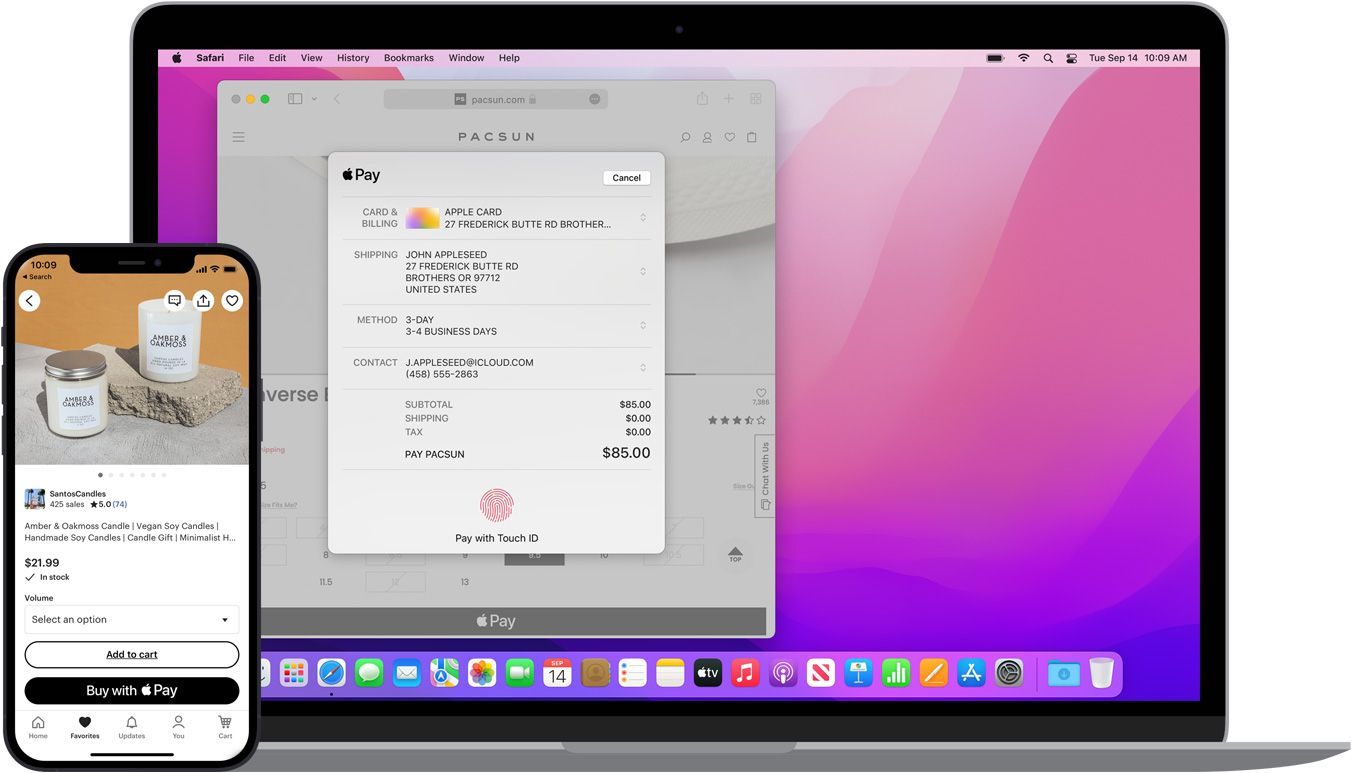
استفاده از Apple Pay آنلاین کمی متفاوت است. فقط در Mac، iPhone و iPad موجود است، لوگوی Apple Pay را در حین فرآیند پرداخت در یک برنامه یا سافاری خواهید دید. آن را انتخاب کنید و یک کادر محاوره ای با کارت اعتباری پیش فرض و اطلاعات حمل و نقل خود مشاهده خواهید کرد. در صورت لزوم می توانید به سرعت به کارت دیگری تغییر دهید.
هنگامی که آماده تأیید پرداخت در iPhone یا iPad با Face ID هستید، روی دکمه Side دوبار کلیک کنید و سپس از Face ID یا رمز عبور استفاده کنید. در iPhone یا iPad بدون Face ID، از Touch ID استفاده کنید یا رمز عبور دستگاه را وارد کنید.
با استفاده از Mac با Touch ID، از این روش امنیتی برای تأیید خرید استفاده خواهید کرد. در Mac بدون Touch ID، می توانید رمز عبور خود را وارد کنید.
اگر تا به حال با این ویژگی مشکل دارید، مطمئن شوید که به جمع بندی راه های آسان ما برای رفع مشکلات رایج Apple Pay نگاهی بیندازید.
با Apple Pay با کیف پول خداحافظی کنید
چه در حال خرید از فروشگاههای آجری یا آنلاین باشید، Apple Pay راهی سریع و مطمئن برای پرداخت ارائه میکند.
و اگر روزی آیفون یا اپل واچ خود را گم کردید، دیگر نگران خرید دیگری با اطلاعات Apple Pay خود نباشید، زیرا غیرفعال کردن این ویژگی از راه دور آسان است.